过年回家,爸妈和亲戚在一起聊天,谁谁家孩子开着新买的奥迪Q7回来了,谁家孩子在城里买房了,你的妈妈只能叹了口气说:孩子不知道哪里买了一个小黑盒子,放在客厅,整天呼呼响,就像在煮粥,电费还增加了不少,又没看见又什么用。
一台NAS传三代,但总免不了升级换代,如何安全的将数据,从之前的群晖 NAS 中迁移到全新的里呢?这里给大家准备了三个方案,大家可以根据自己的实际情况,进行选择。
1、Hyper Backup
你没有看错!这个主攻备份的套件,还能用来进行移机!
它的优势就在于,通用性高,几乎没有机型限制,并且可以迁移数据、套件和系统设置,但是它也有一些局限,首先它无法迁移所有的套件,支持套件如下
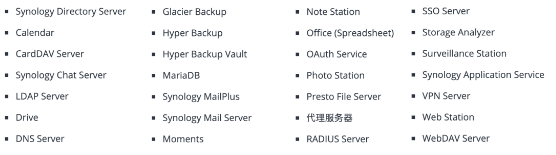
其次因为 Hyper Backup 涉及,打包及还原两个步骤,所以整个移机时间会比较长,再来就是在移机过程中,需要一定的空间暂时存放文件包。
举个例子来说:
如果你旧的 NAS 中有 1.8 TB 数据,那意味着你的新机器中,必须要有 3.6TB 以上的存储容量,或是有一个可以承载1.8T 数据的移动硬盘。
否则就无法使用 Hyper Backup 移机!
当然,我想换机器并不是单纯的升级机器吧,肯定硬盘容量也会升级,否则就没有任何升级的必要。
因为他的流程是先备份到新机器上,然后再在新机器上面用这个备份数据进行恢复,恢复完成后,可以删除备份文件,但是建议使用一段时间再进行删除,除非你有其他的备份文件。
如果你的换机跨度比较大,比如从 J 系列直接升到了 DS920+,并且想完整保存原有 NAS 上的数据,那么这种方式就很适合你了。
操作方法也很简单,为了便于区分,我们把旧 NAS 称为 A,新NAS称为 B。
首先在 A 上安装【Hyper Backup】,在 B 上安装【Hyper Backup】和【Hyper Backup Vault】。
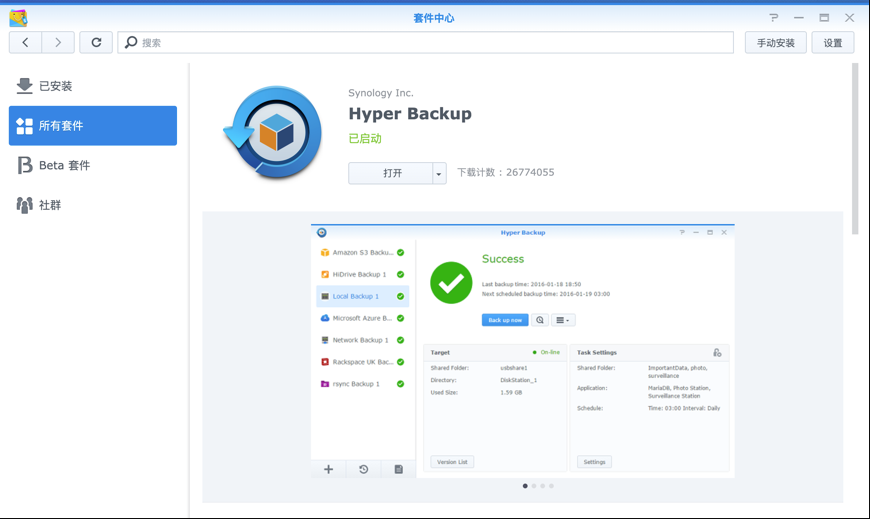
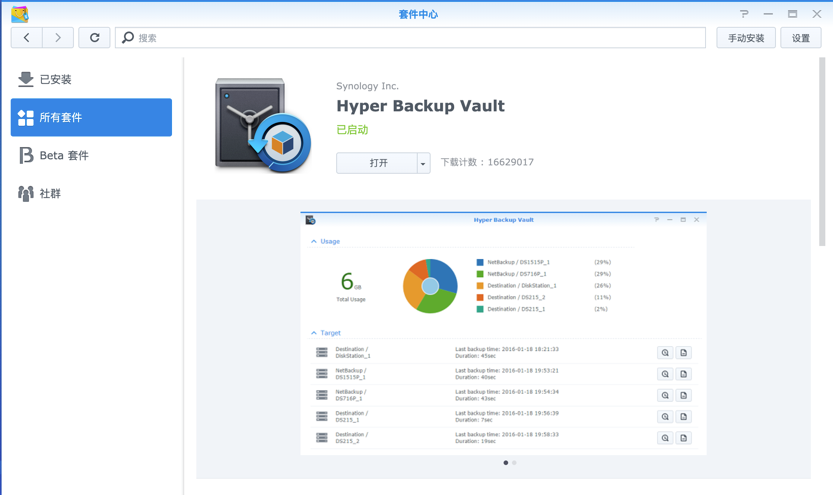
在 A 上打开后新建【数据备份任务】,若选择移动硬盘作为介质,则勾选【本地文件夹和USB】,若直接将数据迁移到 B,则勾选【远程 NAS 设备】。
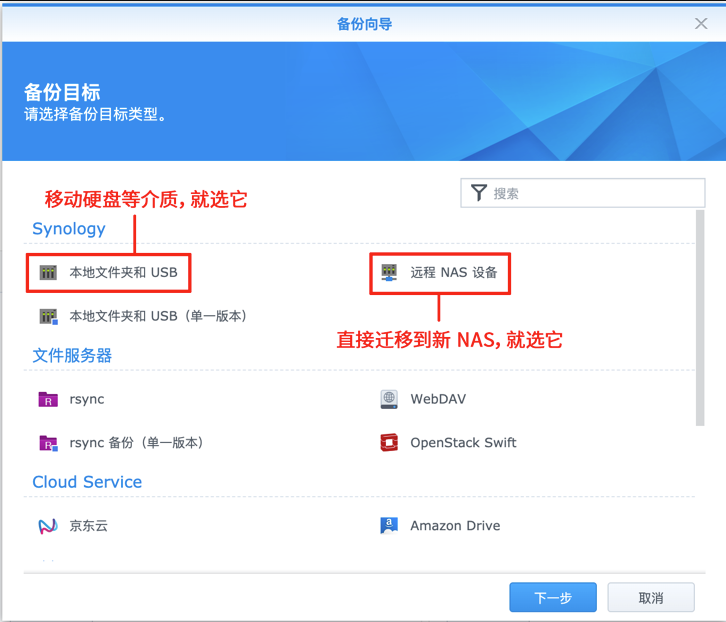
随后就可以根据指引选择,随后就可以根据指引选择,然后只需要慢慢等待即可。
完成传输之后,在 B 上打开 Hyper Backup,点击【还原】图标->【数据】。

点选【从已有存储库还原】>【本地文件夹和USB】
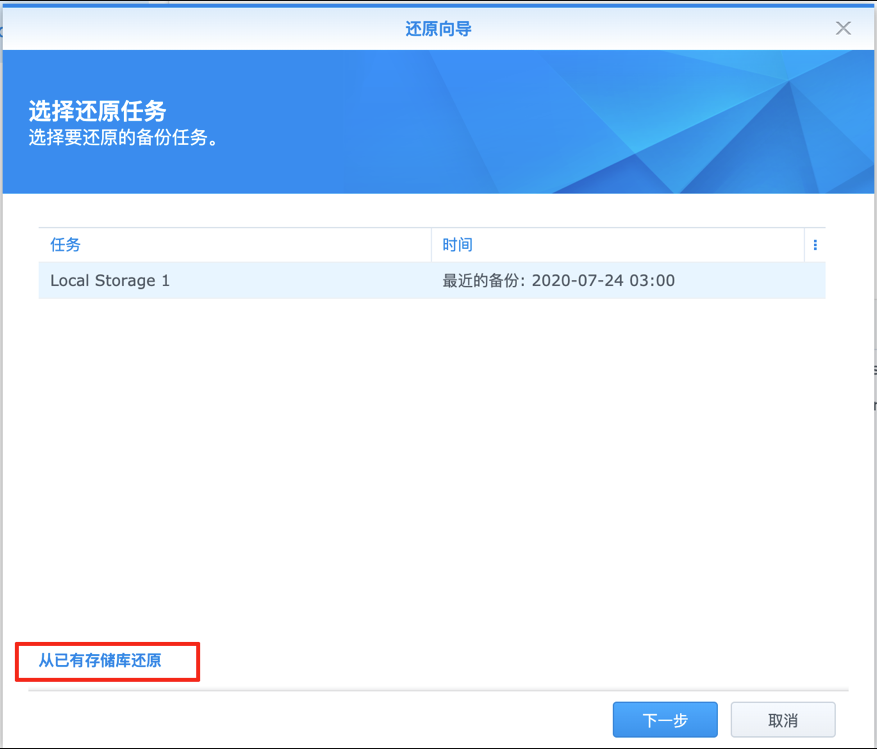
找到后缀为 .hbk 的文件,随后跟随指引并等待即可完成迁移。
还原完成之后,小伙伴们不要急于删除数据包,请务必先确认一下新机器中,使用是否正常,数据是否齐全。
最好再使用一段时间,以防止意外发生。
2、Migration Assistant
这就是专门用来进行数据迁移的套件了,只需在套件中心中下载,并按照套件的指引,简单几步即可完成迁移。
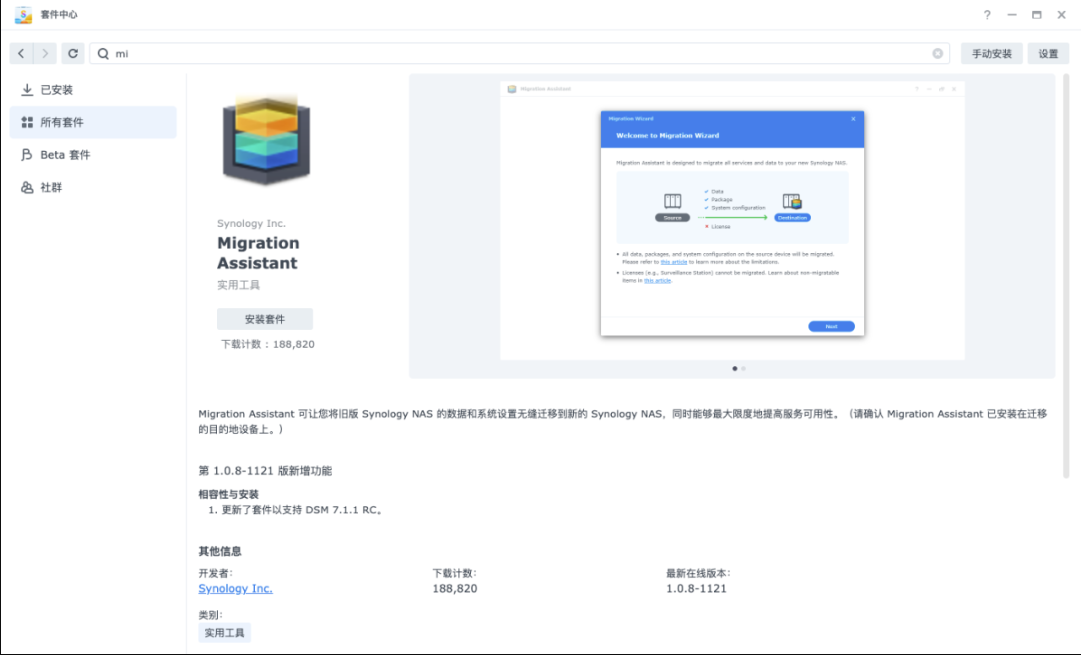
它最大的的优势就是“无感迁移”,开始迁移之后,旧 NAS 仍可正常使用,不受任何影响,并且这段时间内产生的新数据,依旧会迁移到新的 NAS 中。
但限制之处在于:
-
它主要支持Plus以上的系列,(DS416play 和 DS418play 也支持)。
-
需要新的NAS中也有相当存储容量。
-
需要将系统和套件都更新到最新版本。
4.以下数据无法进行迁移

它非常适合需要频繁使用NAS,不希望它长时间停止服务的小伙伴,换机、使用两不误。
3、HDD迁移(最不推荐的办法)
最后就是简单粗暴的迁移方法了,直接把硬盘换上去就完事了!
但是!但是!但是!
在开始操作之前,一定要确认以下信息,不然拔盘一时爽,数据火葬场。
首先,你需要先详细查看下图,或者,点击此处按钮,查看官方教程,大致了解一下迁移所需的环境与步骤,避免操作中出现一些意外情况。
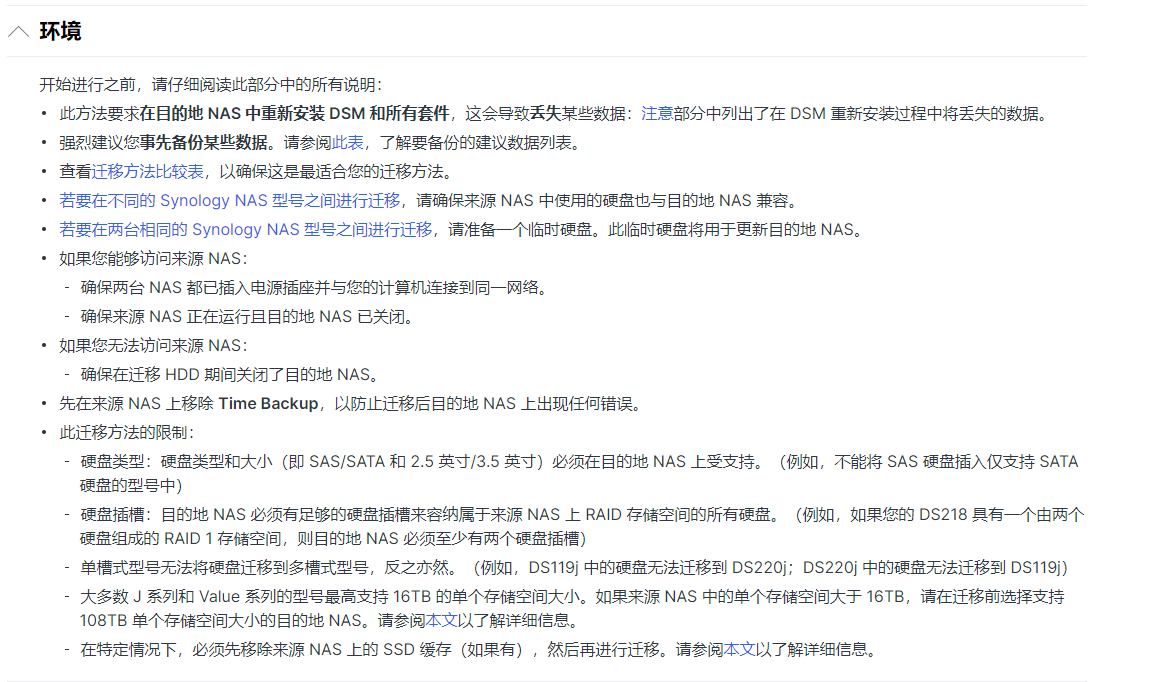
接下来还需要确认你的新旧NAS,是否符合下图的对应关系
只有 “O” 的组合才表示可行

如果上述条件你都符合,那恭喜你,可以做备份了!
为了将设置也同步保留下来,先依次点击【控制面板】>【更新和还原】>【备份配置】中,将配置文件进行备份。

然后再将重要数据备份至其他存储介质中,以防意外发生,无法挽回。
需要注意的是,下图中的数据通过这个方法,是无法迁移到新 NAS 中的,一定要做好心理预期。

搞定好这些后,将新旧 NAS 都关机。
来吧!
从旧机器中取出硬盘,并按照原本的顺序,依次放入新 NAS 中并开机,随后在网页端连接新 NAS,并跟随指引完成安装。
PS:如果在安装过程中看到类似于:“注:硬盘上的所有数据将被删除”!这样的警告消息,这意味着所安装硬盘上的数据将被删除,一定要立即停止操作并关闭浏览器,并确定安装硬盘的顺序,与旧 NAS 中的安装顺序相同,如果还出现类似问题,请立即联系我们的售后技术支持,避免数据丢失。
安全开机后,只要去刚刚备份系统设置的地方,进行恢复。
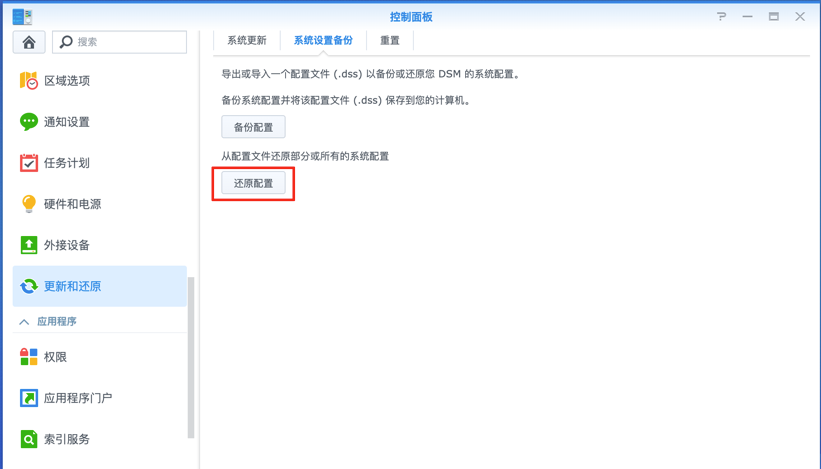
就完成了数据迁移。
但是我并不推荐这个办法,因为如果只是单纯的升级机器,完全没有必要,升级机器的同时,连同硬盘一起迁移才是最合适的办法。
以上就是三种迁移方法的小教程了
文章转载自:https://mp.weixin.qq.com/s?
共计67人点赞,其中2人来自小程序





